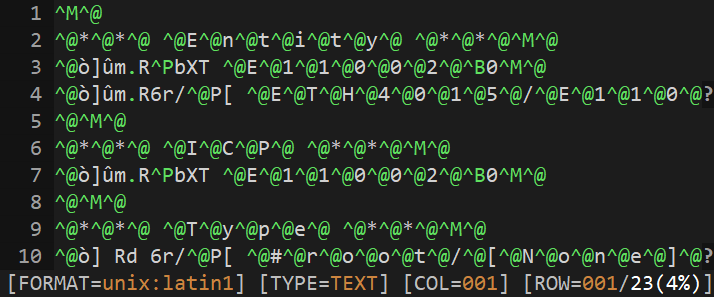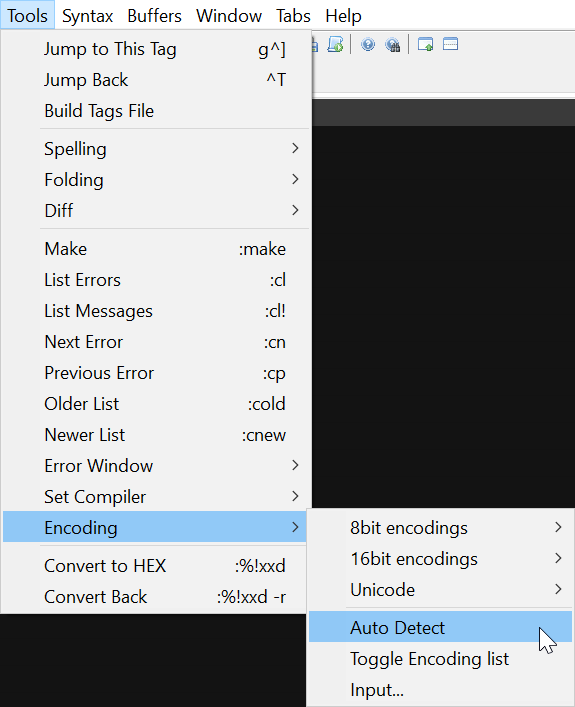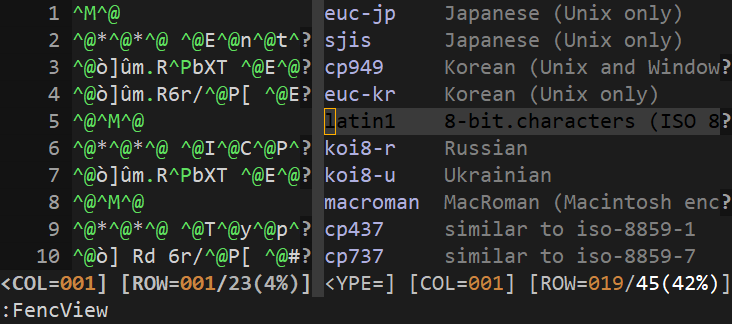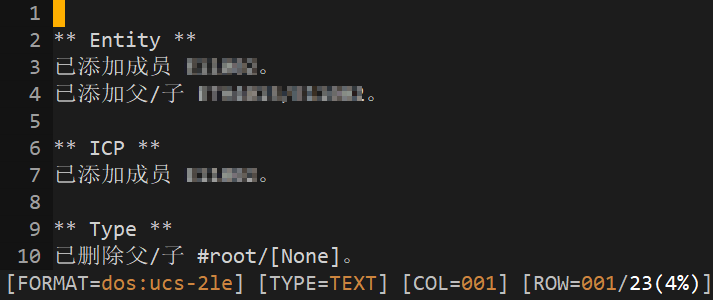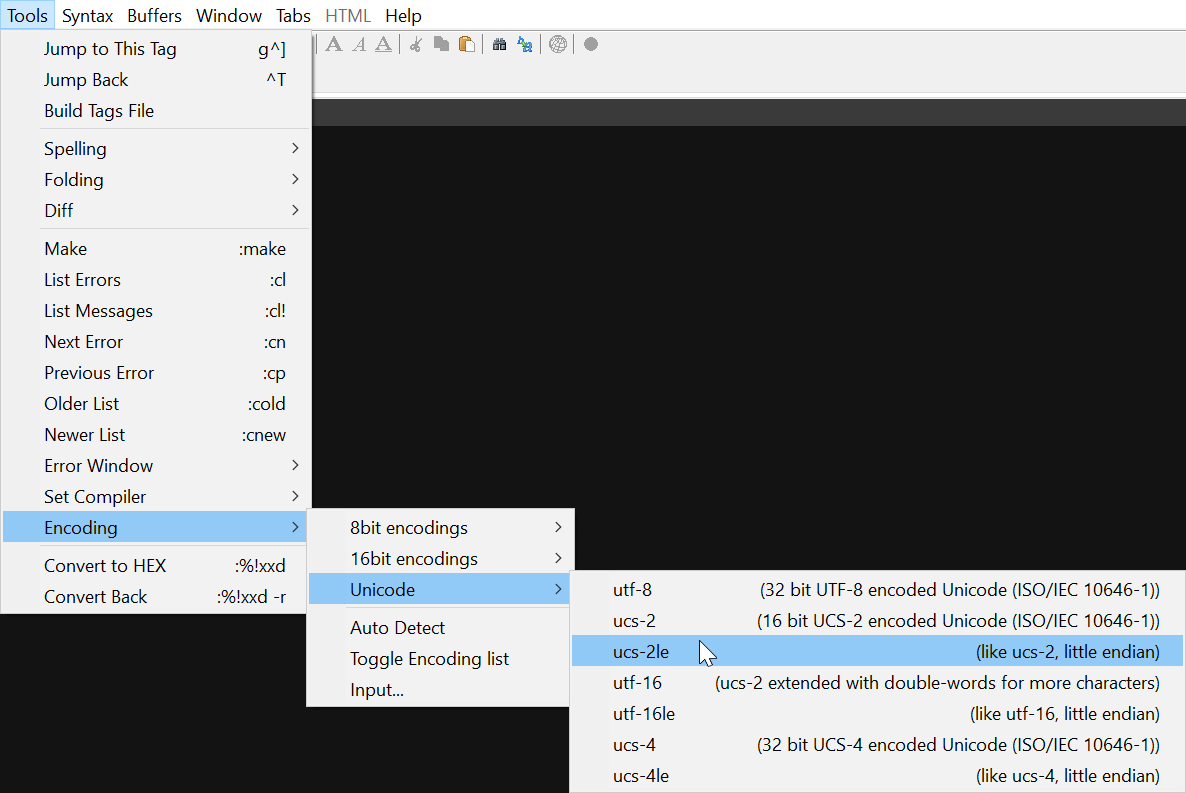启动命令
我们通常使用 vim [arguments] [file ..] 的形式,使用指定的选项打开指定的文件。例如使用以下命令,以只读模式打开virmc配置文件:
$ vim -R .vimrc
命令参数
在操作系统中执行以下命令,可以查看完整的命令行参数列表:
$ vim --help
-v | vi模式(与命令vi相同) |
-e | Ex模式(与命令ex相同) |
-E | Improved Ex模式 |
-g | 图形模式(与命令gvim相同) |
-s | 静默批处理模式 |
-d | Diff模式(与命令vimdiff相同) |
-y | Easy模式(与命令evim相同) 以插入模式启动,类似普通文本编辑器的操作方式 |
-R | 只读模式(与命令view相同) |
-Z | 受限模式(与rvim相同) 不允许使用:shell命令和其他外部Shell命令 |
-m | 允许修改文本,但不允许保存文件 |
-M | 不允许修改文本,也不允许保存文件 |
-b | 二进制模式 使用noexpandtab,textwidth=0,nomodeline,binary选项 |
-l | Lisp模式 设置了lisp和showmatch选项 |
-C | Vi兼容模式(compatible) |
-N | 非兼容模式(nocompatible) |
-D | 调试模式 |
-n | 不使用swap文件 |
-r | 列示swap文件 |
-p[N] | 新建N个标签页 (默认为每个文件一个) |
-o[N] | 新建N个水平窗口 (默认为每个文件一个) |
-O[N] | 新建N个垂直窗口 (默认为每个文件一个) |
+ | 打开文件并移动到文件末尾 |
+lnum | 打开文件并移动到第lnum行 |
-w script | 将用户输入的所有命令,追加到脚本文件末尾 |
-W script | 将用户输入的所有命令,覆盖存储到脚本文件 |
-s script | 读取用-w参数保存的脚本文件 |
-u file | 使用file为初始化文件,而不使用vimrc作为初始化文件; 如果没有指定的文件,那么就不使用任何初始化文件。 |
-U file | 使用file为初始化文件,而不使用gvimrc作为初始化文件; 如果没有指定的文件,那么就不使用任何初始化文件。 |
-i file | 使用file而不使用.viminfo作为初始化文件 |
--noplugin | 不启用插件 |
--startuptime file | 将Vim启动过程的耗时信息写入到指定文件 |
--clean | 非兼容模式(nocompatible),不启用插件和viminfo |
--version | 查看版本信息 |
命令变体
Vim编辑器实际上是一个有着不同的名字或链接的文件,执行以下不同的命令,就可以使编辑器在不同的模式下启动:
| 命令 | 功能 | 对应参数 |
vim | 在终端模式下启动 | |
gvim | 在图形模式下启动 | -g |
ex | 在Ex模式下启动 | -e |
exim | 在Improved Ex模式下启动 | -E |
view | 在正常模式下启动,只读 | -R |
gview | 在图形模式下启动,只读 | -Rg |
rvim | 在终端模式下启动,受限 | -Z |
rview | 在终端模式下启动,只读,受限 | -RZ |
rgvim | 在图形模式下启动,受限 | -gZ |
rgview | 在图形模式下启动,只读,受限 | -RgZ |
evim | 在Easy模式下启动 | -y |
eview | 在Easy模式下启动,只读 | -yR |
vimdiff | 在Diff模式下启动 | -d |
gvimdiff | 在Diff模式下启动图形模式 | -gd |
操作实例
例如,需要将多个文件中的字符串-person-替换成Jones:如果是手工方式,那么就需要打开多个文件进行重复操作;而利用命令行参数,则可以进行自动化地批处理。
首先,将以下命令保存为change.vim文件:
:%s/-person-/Jones/g
:write
:quit
然后,在操作系统中执行以下命令,以ex模式运行Vim,进行替换操作:
$ vim -es file.txt<change.vim